Cómo abrir un archivo HTML en Google Chrome
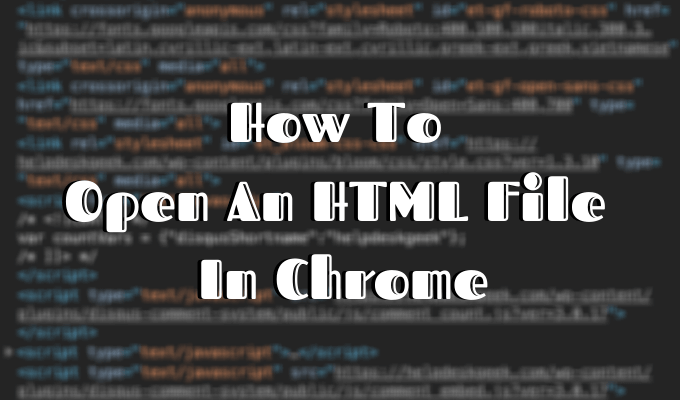
- 3514
- 852
- Adriana Tórrez
Comprender el código HTML y cómo trabajar con él puede recorrer un largo camino. Puede usarlo en su trabajo diario, como crear firmas HTML para que su comunicación por correo electrónico sea más profesional. Otra forma inusual pero útil de usar HTML es para guardar páginas web en documentos de Word.
Sin embargo, todo puede ser un poco confuso si nunca ha trabajado con un archivo HTML antes. Comencemos al principio aprendiendo cuáles son esos archivos, así como cómo abrir y ver un archivo HTML en Chrome.
Tabla de contenido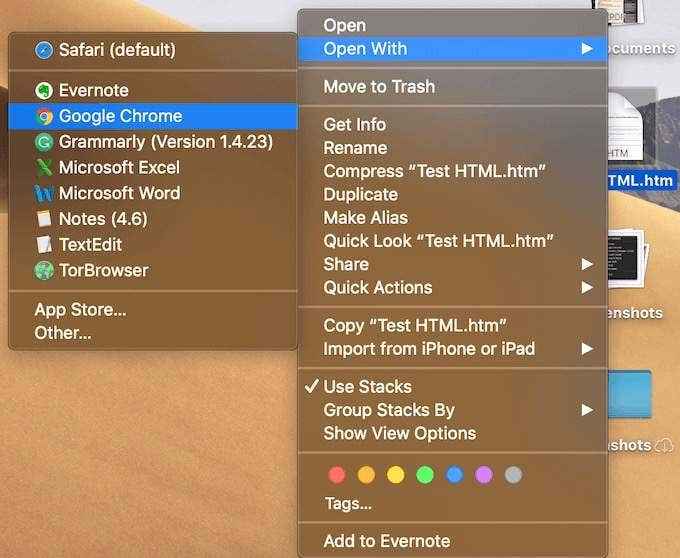
- Encuentre el archivo HTML que desea ver, haga clic con el botón derecho y elija Abrir con Desde el menú. Verá una lista completa de aplicaciones que puede usar para ejecutar su archivo. Su navegador predeterminado estará en la parte superior de la lista.
- Seleccione Google Chrome de la lista y vea su archivo en el navegador.
- Si Google Chrome está configurado como su navegador predeterminado, todo lo que necesita hacer es hacer doble clic en el archivo HTML y se abrirá automáticamente en Chrome. Si lo probó y descubrió que su computadora no reconoce su archivo, el sistema le pedirá que use una de las aplicaciones ya instaladas para abrir el archivo o buscar en Internet la extensión. Elegir Abrir usando aplicaciones ya instaladas. Luego intente elegir Google Chrome de la lista nuevamente.

- Para asegurarse de que haya abierto el archivo HTML correcto, verifique la barra de direcciones en Chrome cuando mencione la página. Debe coincidir con la ubicación de su archivo en su computadora.
Abra el archivo HTML desde Chrome
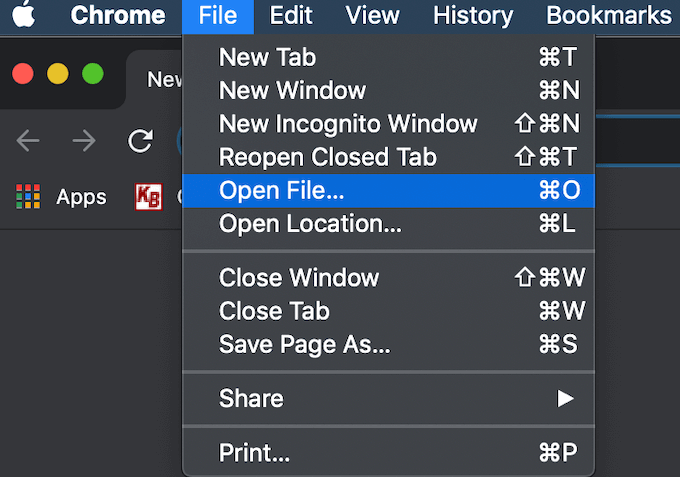
Si ya está ejecutando su navegador, puede abrir un archivo HTML en Chrome sin tener que localizarlo primero en su computadora.
- Elegir Archivo Desde el menú Chrome Ribbon. Luego seleccione Abrir documento.
- Navegue a la ubicación de su archivo HTML, resalte el documento y haga clic en Abierto.
- Verá su archivo abierto en una nueva pestaña.
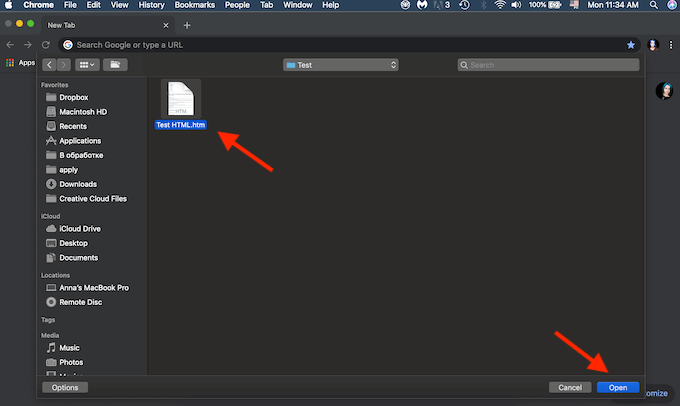
También puede usar un atajo de teclado para abrir un archivo en Chrome. Abra una nueva pestaña en Chrome, luego presione Control (Windows) o CMD (Mac) + O. Traerá lo mismo Abrir documento menú. Encuentre su archivo HTML y ábralo.
Si el atajo no funcionó, podría ser que su navegador tenga un conjunto diferente de teclas de acceso rápido para este comando. Siempre puede verificarlo en la configuración de su navegador. Hay muchas características diferentes que puede usar con los atajos de teclado de ayuda en Google Chrome. Puede aprender a cambiar entre pestañas, crear eventos de Google Calendar e incluso cambiar el modo de incógnito y apagado más rápido con los atajos correctos.
Arrastre y suelte su archivo en Chrome
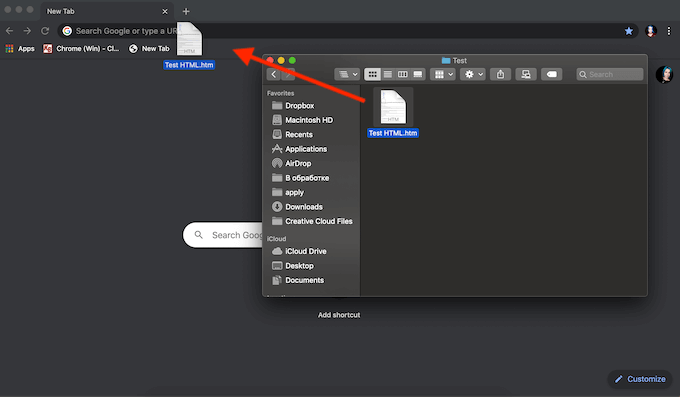
También puede arrastrar y soltar el archivo HTML directamente en una nueva pestaña. Chrome luego abrirá automáticamente la página.
Cómo ver la fuente HTML
En caso de que necesite hacer un poco más que ver la página, pero también ver el código fuente HTML, Chrome también le permite hacerlo también.
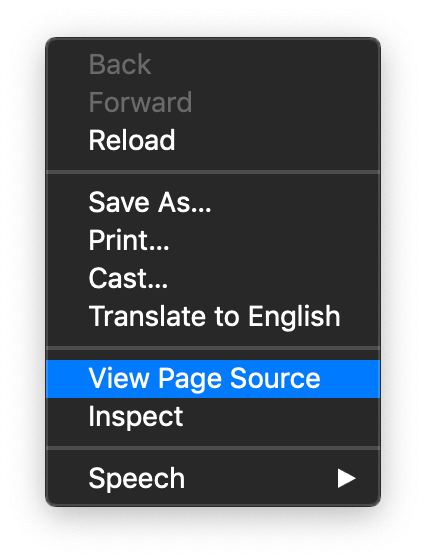
Hay algunas formas diferentes de hacerlo. El más básico es abrir su archivo HTML en una nueva pestaña en Chrome. Luego haga clic derecho en él y elija Ver código fuente Desde el menú.
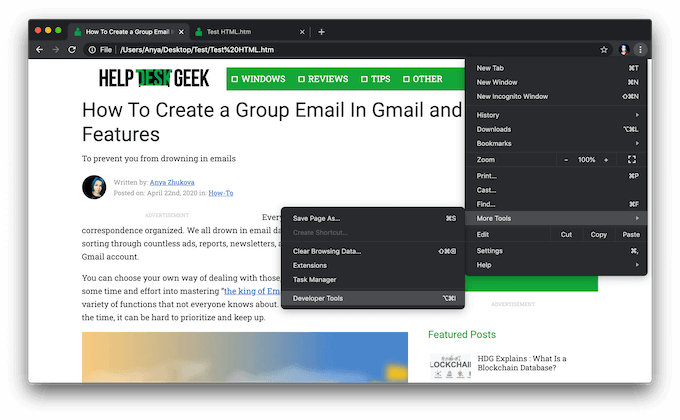
Si está buscando usar una herramienta más interactiva y desea ver cómo los cambios que realiza afectan la página web de inmediato, puede usar la herramienta de desarrollador en Chrome.
Para hacer eso, abra el archivo HTML en una nueva pestaña. Luego haga clic en el Tres puntos verticales icono en la esquina superior derecha de la ventana. En el menú desplegable, elija Más herramientas > Herramientas de desarrollo.
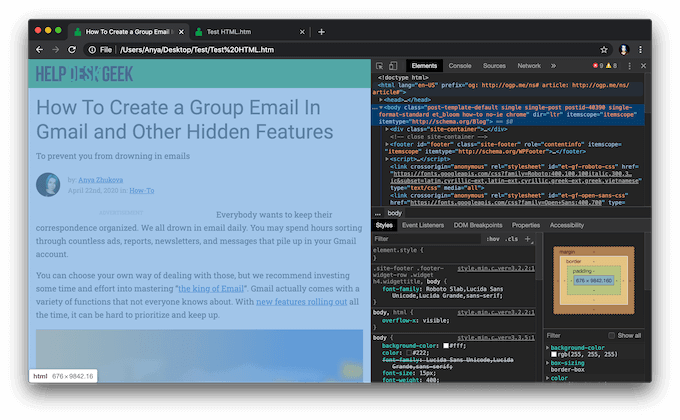
En el lado derecho de su pantalla, vaya a la Elementos pestaña para ver el código fuente detallado de su página web.
Cómo abrir un archivo HTML desde su teléfono inteligente
Si está utilizando su teléfono inteligente, también puede usar diferentes métodos para abrir un archivo HTML en Chrome.
Use el menú abierto con el menú
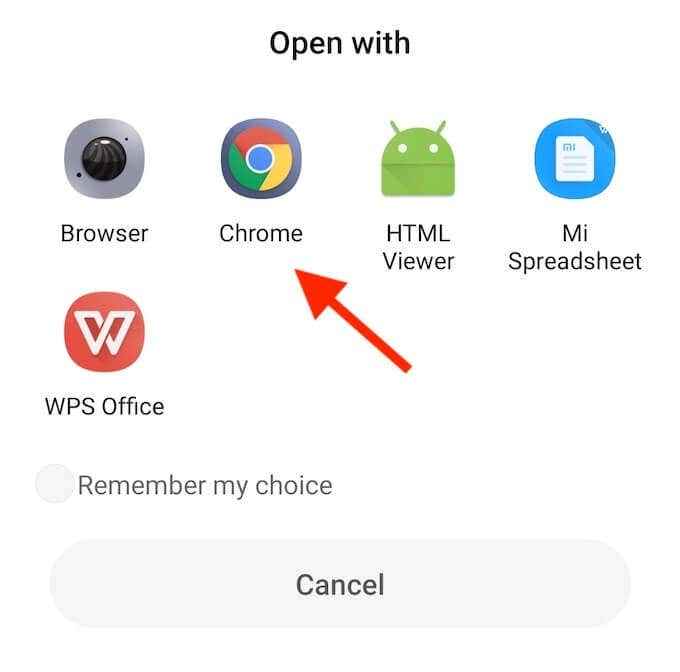
Localice el archivo HTML que desea abrir en su teléfono y haga clic en él. Traerá el Abrir con menú, donde puede elegir entre la lista de aplicaciones que puede usar para ver la página web. Seleccione Chrome para abrir el archivo.
Abra un archivo HTML desde el almacenamiento SD
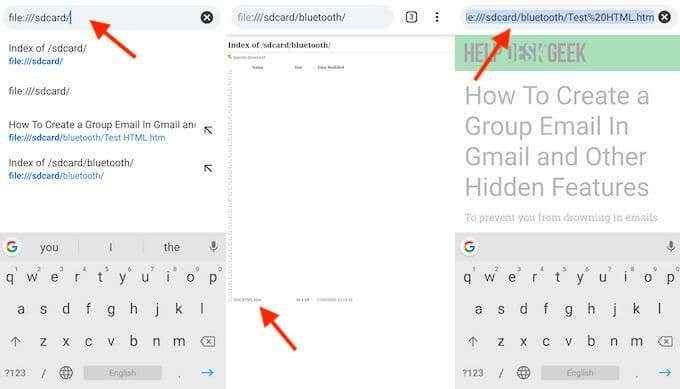
Inicie el navegador Chrome en su teléfono y abra una nueva pestaña. Tipo Archivo: /// sdcard/ en la barra de direcciones, que abrirá su almacenamiento SD. Desde allí, navegue hasta el archivo que desea abrir y toque para verlo.
Aprender a entender html
Aprender pequeños trucos y comprender mejor HTML puede darle más libertad al trabajar con código y texto. Un buen ejemplo es aprender a incrustar HTML en un documento de Google, entre otras cosas.
¿Alguna vez trabaja con archivos HTML?? ¿Te resulta difícil?? Comparta sus experiencias con nosotros en los comentarios a continuación.
- « Arreglar la opción de archivos y carpetas ocultos faltantes o corruptos en Windows
- Ejecutar programas como administrador con plenos derechos en Windows »

